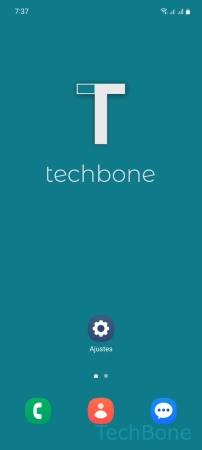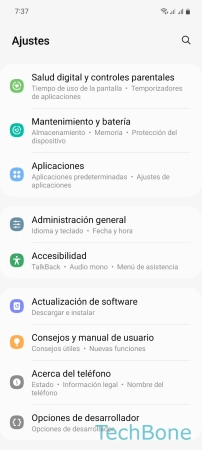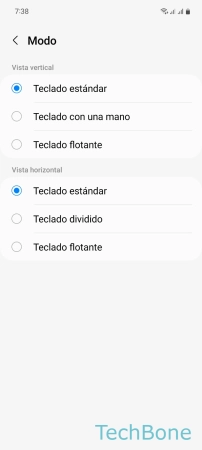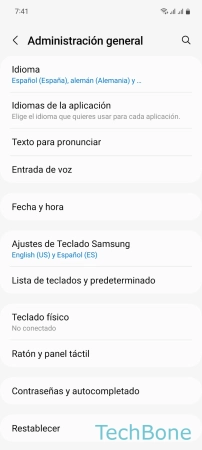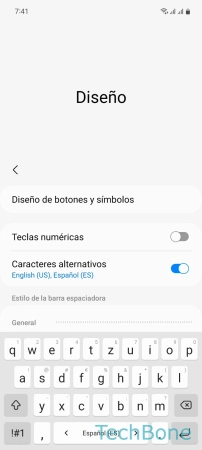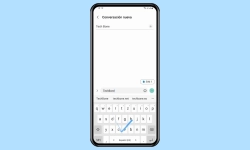Samsung - Cambiar la Apariencia y el Diseño del Teclado
El usuario puede personalizar la visualización del teclado en cualquier momento.
Escrito por Denny Krull · Última actualización el
Para personalizar el teclado en el dispositivo Samsung y adaptarlo a las propias necesidades, los ajustes ofrecen numerosas opciones. A continuación mostramos cómo se puede cambiar el tamaño del teclado o se establece un tema diferente, por ejemplo.
Además de cambiar el tamaño del teclado o establecer un tema claro u oscuro, los ajustes del teclado Samsung ofrecen otras opciones de personalización, como mostrar un teclado flotante o a una mano para facilitar la introducción de mensajes o textos con una sola mano. Para configurar la visualización o disposición del teclado, también es posible especificar si se debe mostrar una fila de números en la parte superior del teclado virtual y si se deben mostrar caracteres alternativos en las teclas individuales, que se puede insertar en un campo de texto pulsando y manteniendo una tecla.
Tema del Teclado
El teclado Samsung se muestra por defecto en el tema claro, pero se puede cambiar a un tema oscuro, como el Modo Oscuro del sistema.
Al seleccionar el tema del teclado, no se puede realizar ninguna personalización y sólo están disponibles las siguientes opciones:
- Claro: las teclas individuales se resaltan en blanco
- Claro completo: visualización en gris sin bordes de teclas
- Oscuro: las teclas individuales se resaltan en gris oscuro
- Oscuro completo: visualización en negro sin bordes de teclas
Nota: El "Tema Adaptable" ya no está disponible desde Android 11 - One UI 3, donde el teclado se adaptaba automáticamente a los colores de la aplicación usada.
Modo del Teclado
Además de la visualización de teclado estándar, el teclado Samsung también ofrece otros modos, como el teclado de una mano y el teclado flotante, que se puede configurar individualmente para la orientación vertical y horizontal.
Teclado para una mano
El teclado con una mano es ligeramente más estrecho que el teclado estándar y puede fijarse al borde izquierdo o derecho de la pantalla.
Teclado flotante
El teclado flotante, cuyo tamaño se puede ajustar, se puede desplazar por toda la pantalla. Además, se puede ajustar la transparencia.
Teclado dividido
Cuando se sostiene el móvil horizontalmente, el teclado puede dividirse en dos para permitir la introducción de texto con ambas manos sin tener que estirar demasiado el pulgar.
Tamaño del Teclado
Para poder introducir texto fácilmente y reconocer las teclas individuales, el usuario puede ajustar el tamaño del teclado Samsung en cualquier momento.
Se puede cambiar la altura o la alineación horizontal, por ejemplo, para poder alcanzar todas las teclas con una sola mano.
Nota: Esto también cambiará el tamaño de las teclas individuales.
Fila de Números
Para acceder rápidamente a los números y agilizar la escritura o introducción de mensajes o textos, se puede activar en cualquier momento una fila numérica, que aparece en la parte superior del teclado y contiene los números del 0 al 9.
Nota: La fila numérica también se muestra al utilizar los caracteres alternativos.
Mostrar/Ocultar Símbolos
Los caracteres especiales, como los signos de interrogación, exclamación, más, multiplicar, euro y muchos otros, son accesibles en el teclado Samsung mediante la tecla de símbolos [!#1], a la que hay que cambiar manualmente.
Para evitar tener que cambiar siempre entre los caracteres especiales y las letras, se puede activar la opción para mostrar caracteres especiales en el teclado. De esta forma, al igual que con la fila numérica, los caracteres especiales se ponen en segunda fila en una tecla/letra y se pueden seleccionar o insertar en un campo de texto tocando y manteniendo una tecla.
Preguntas más frecuentes (FAQ)
¿Cómo cambiar el tamaño del teclado?
El teclado Samsung ofrece la opción para redimensionar el teclado, en el que se puede ajustar la altura y la anchura.
¿Cómo mover el teclado?
En el móvil Samsung, se puede cambiar el modo de teclado y configurar la vista vertical y horizontal. Al cambiar el modo de teclado, se puede configurar un teclado de una mano, flotante o dividido (sólo en modo horizontal), y el teclado flotante se puede mover por la pantalla en cualquier momento.
¿Cómo poner el teclado oscuro?
Los ajustes del teclado Samsung ofrecen la posibilidad de cambiar el color del teclado y establecer un tema claro u oscuro. Además, el usuario puede definir si se deben mostrar los bordes de teclas.